スマートフォンで動画を撮影すると、大切な人と共有する素晴らしい瞬間を記録できるので、とても楽しいことがあります。ただし、録画中にスマートフォンを縦に構えるなどの小さな間違いは、ビデオが縦向きになり、両側に黒いバーが表示されるため、完璧な瞬間のビデオを台無しにする可能性があります。
この記事では、この問題を簡単に修正する方法を示し、このタスクを実行できるようにするソフトウェアもお勧めします。
ポートレートビデオの背景をぼかすのに最適な背景ぼかしエディタ
1。 Wondershare Filmora(最新バージョンX):最高の背景ぼかしエディター
このビデオ編集ソフトウェアではビデオ編集の専門家である必要がないため、PCとMacの両方の所有者がFilmoraを楽しむことができます。それでも、ソーシャルメディアでフォロワーを魅了するビデオを作成するためのビデオ編集ツールを提供します。そのユーザーは、ビデオを簡単にトリミングまたはカットできます。それでも、Wondershare Filmoraは、視覚効果の膨大なライブラリやオーバーレイなどの高度な機能により、経験の浅いビデオ編集者が好きなスタイルのビデオを作成できるため、さらに多くの機能を提供します。
WondershareFilmoraでポートレートビデオの背景をぼかす方法
Filmoraでビデオの背景をぼかすにはいくつかの異なる方法があります。この記事では、垂直方向のビデオの背景にぼかしを追加するための最も速くて簡単な方法を紹介します。
1.メディアファイルをインポートする
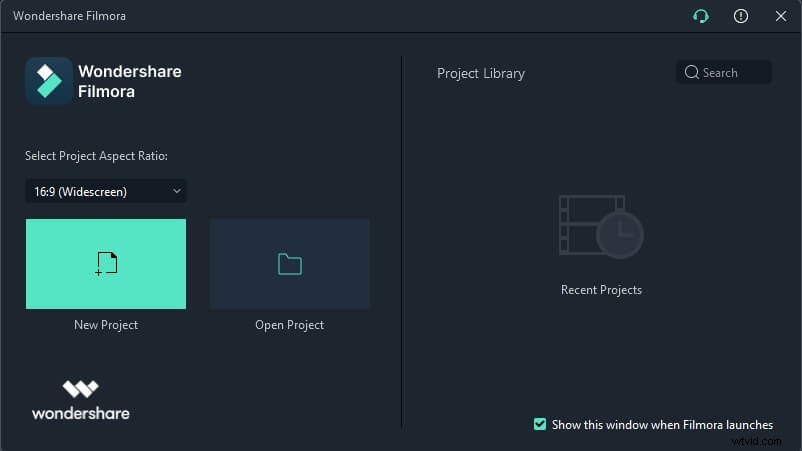
すでにFilmoraがコンピューターにインストールされている場合は、デスクトップアイコンをダブルクリックし、[新しいプロジェクト]を選択してメインの編集インターフェイスに入ります。エディターが表示されたら、[インポート]メニューをクリックして、[メディアファイルのインポート]機能を選択します。
2。ぼかし効果を適用する
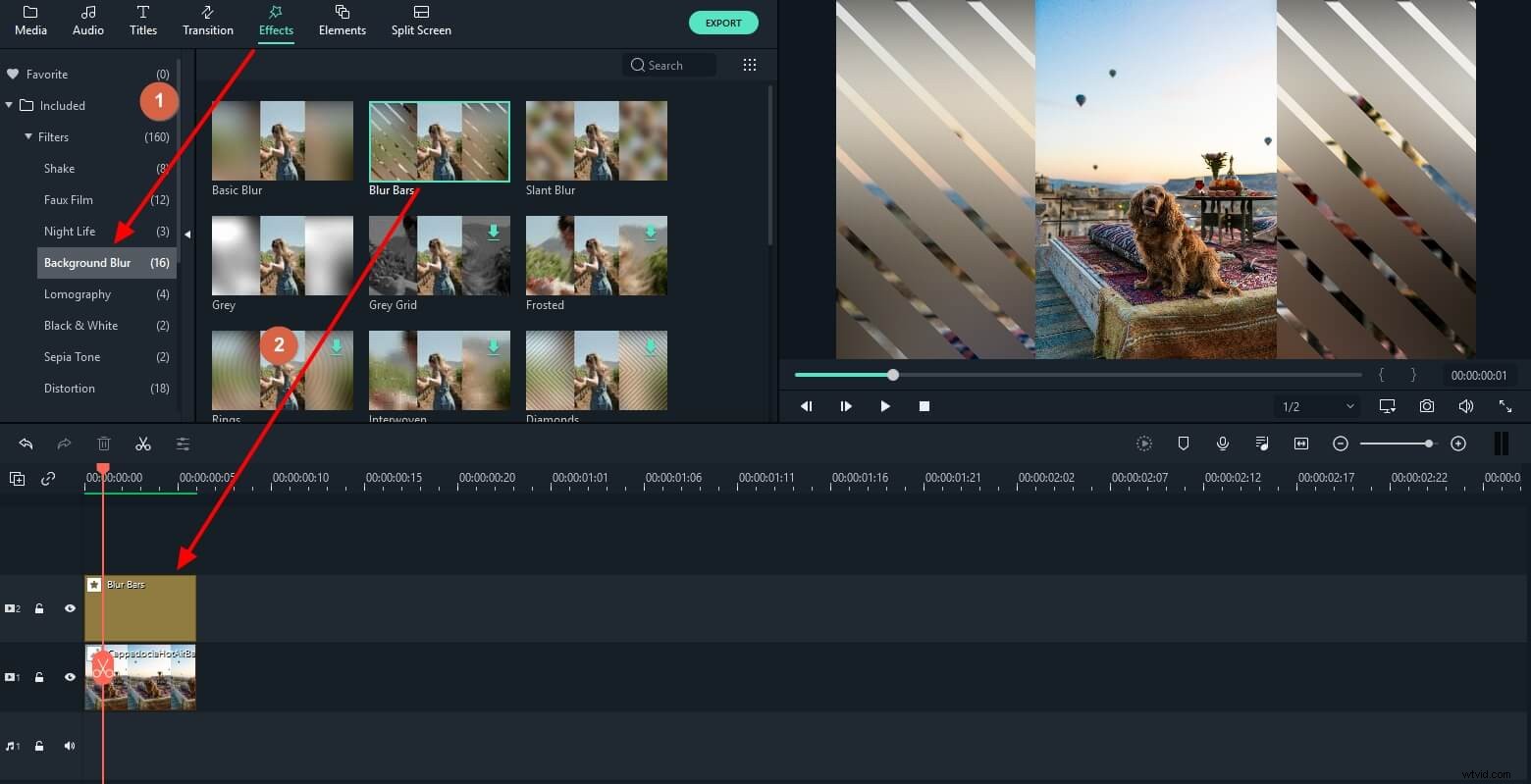
編集するビデオクリップをFilmoraのタイムラインにドラッグアンドドロップしてから、[エフェクト]パネルをクリックします。 「背景ぼかし」カテゴリを選択し、最も好きなぼかし効果を選択します。ダイアモンド、モザイク、グレーなどのフィルターは、ポートレートビデオに明るく視覚的に心地よい背景を作成します。
3。ぼかしレベルを調整する
ビデオクリップに背景のぼかし効果を適用した後、タイムラインのぼかし効果をダブルクリックしてぼかしレベルを調整します。背景色、ソース幅、輝度、スケールレベル、およびアルファのぼやけた背景を変更できます。
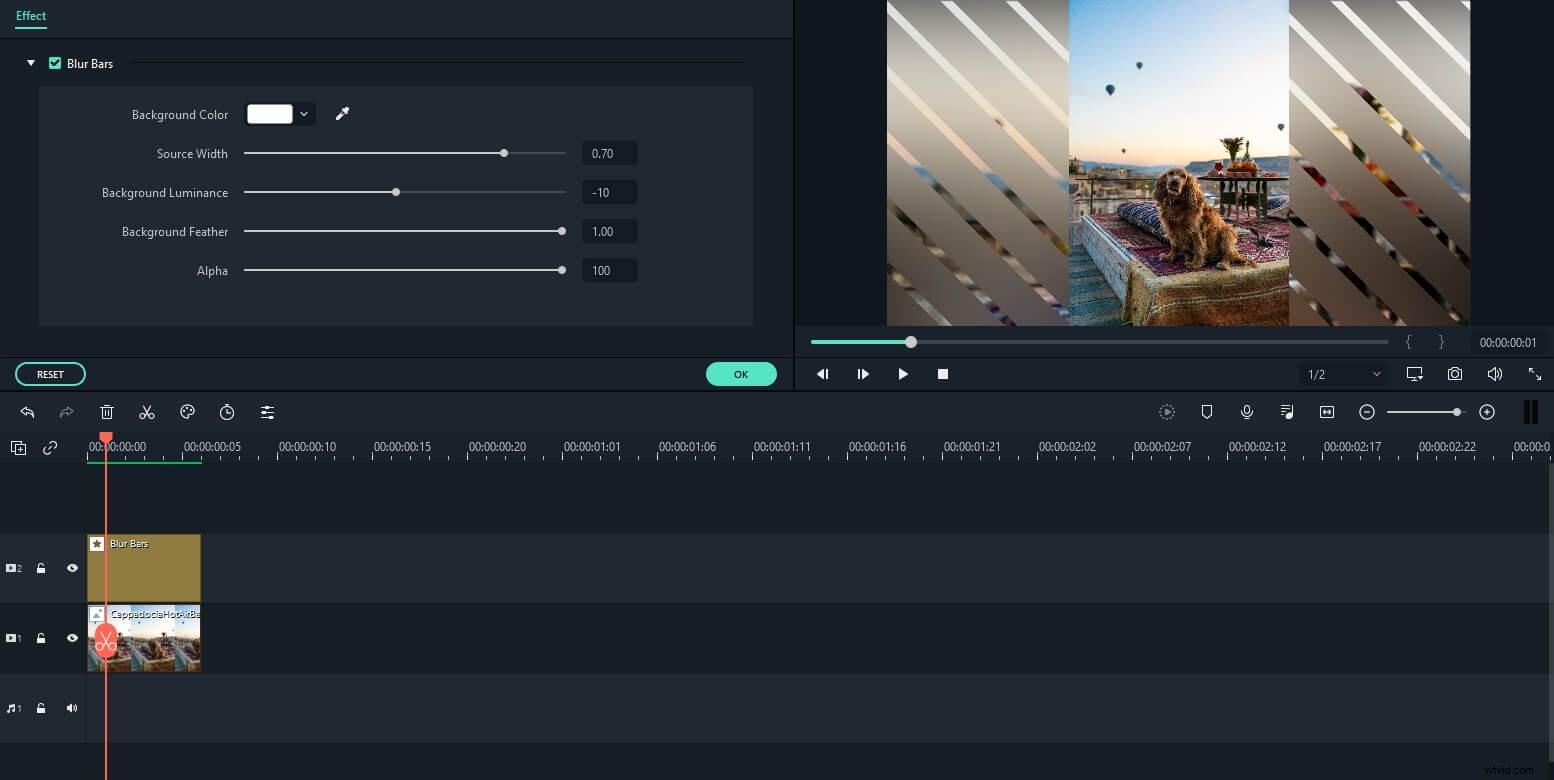
2。 Adobe Premiere Pro
このプロのビデオ編集ソフトウェアでは達成できないビデオ編集タスクを考えるのは難しいです。アドビのビデオ編集ソフトウェアで垂直方向のビデオの背景をぼかすのは比較的簡単なプロセスですが、それでもかなりの量のビデオ編集スキルが必要です。さらに、このソフトウェアを使用するためのライセンスは月額$ 19,99であるため、専門家ではないビデオ編集者はAdobePremiereProが高すぎると感じるかもしれません。
3。 Movavi
Movaviビデオ編集ソフトウェアはAdobePremiereProほど人気がありませんが、ポートレートビデオの背景をぼかすために効果的に使用できます。この機能豊富なビデオエディタは、ポストプロダクションプロセス中に必要になる可能性のあるすべてのツールをユーザーに提供します。ただし、よりプロフェッショナルなビデオエディタを探している場合は、FilmoraまたはPremiereProの方が適しています。 Movaviビデオ編集スイートはMacとPCで利用できます。
4。 Sony Vegas Pro
過去数十年にわたって、Sony Vegas Proは、これまでに作成された中で最も強力なビデオ編集プログラムの1つとして認識されてきました。したがって、このビデオエディタで垂直方向のビデオの背景をぼかすことが、最小限の時間と労力を必要とする高速で単純なプロセスであることは当然のことです。 Sony Vegas Proには、ユーザーがビデオを専門的に編集できるようにするさまざまなオプションも用意されています。
5。 CyberLink PowerDirector
PowerDirectorは、現在市場で入手可能な最高のビデオ編集プログラムの1つであり、垂直方向のビデオから黒いバーを削除するのに、熟練したビデオ編集の専門家である必要はありません。多数のブラー効果をビデオの背景に簡単に適用できますが、PowerDirectorが提供する他のオプションを使用すると、フッテージを好きなように操作できます。このビデオ編集ソフトウェアは少し高価かもしれませんが、そのユーザーは確かに彼らのお金の価値を得るでしょう。
あなたも好きかもしれません: 無料のHDビデオの背景をダウンロードするのに最適な10のサイト>>
